Najbolja 2 načina za skraćivanje TikTok videa kako želite
TikTok je go-to-video aplikacija poznata po kratkim video sadržajima za brzo gledanje. Zbog toga kreatori mogu dijeliti samo videozapise ograničene duljine. U tom slučaju trebali biste skratiti svoj videozapis prije objavljivanja ako prekoračite preporučenu duljinu. Srećom, TikTok ima ugrađeni trimer koji vam omogućuje obrezivanje videozapisa koje ste snimili ili prenijeli.
Ovaj će post predstaviti različite metode podrezivanja ili režite videozapise pomoću TikToka i druge aplikacije. Dijelit će vodiče korak po korak za stvaranje zapanjujućih videozapisa bez ikakvih problema. Nakon što pročitate ovaj post, možete obrezati ili rezati videozapise poput profesionalca.
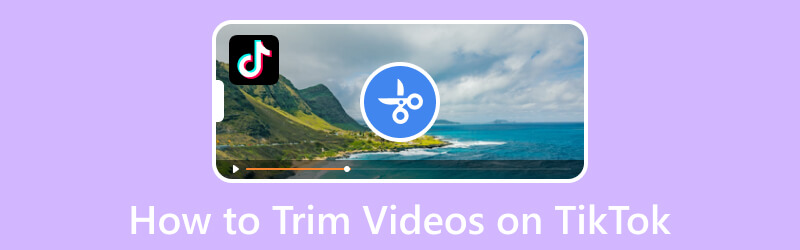
SADRŽAJ STRANICE
Dio 1. Kako skratiti videozapise na računalu za TikTok
Ako radije obrezujete videozapise na Mac ili Windows radnoj površini, možete se osloniti na Vidmore Video Converter. Programsko sučelje prilagođeno korisniku olakšava navigaciju početnicima i profesionalcima. Ovaj program sadrži nekoliko alata koji su korisni za napredno uređivanje videa. Jedan od dostupnih alata je Video Trimmer, koji možete koristiti za obrezivanje ili rezanje videozapisa na savršenu duljinu. Omogućuje vam obrezivanje izravno s vremenske trake pomoću klizača i postavljanje određenog vremena pomoću dvije opcije. Osim toga, možete primijeniti efekt blijeđenja na svoj videozapis kao početni kadar ili prijelaz. Ovaj program je vrhunski u pogledu jednostavnosti korištenja i poboljšanja vašeg videa.
- Ugrađen video trimer koji može skratiti duljinu videa.
- Omogućuje izradu video zapisa, stvaranje video kolaža i druge funkcije.
- Sastoji se od brojnih alata i efekata za uređivanje videozapisa.
- Podržava razne popularne formate medijskih datoteka.

Ispod je vodič za učenje kako skraćivati videozapise na radnoj površini za TikTok pomoću Vidmore Video Convertera:
Korak 1. Preuzmite i instalirajte Vidmore Video Converter
Preuzmite program sa službene web stranice. Nakon toga ga instalirajte i pratite postavke programa na svom stolnom uređaju.
Korak 2. Odaberite Video Trimmer
Nakon što otvorite program, idite na karticu Toolbox, potražite Video trimer, i kliknite na njega. To je primarni alat za obrezivanje ili rezanje vaših videozapisa prema željenoj duljini.
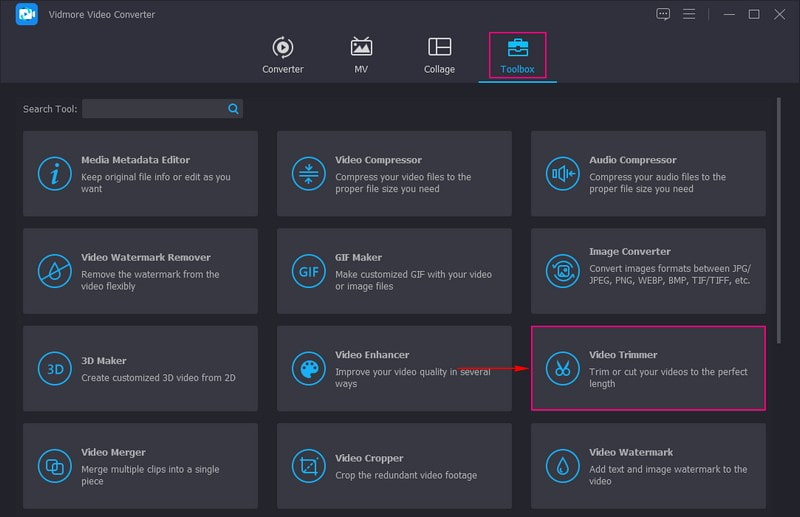
Korak 3. Dodajte video u video trimer
Udari (+) prijavite se na zaslonu kako biste otvorili mapu računala, a zatim odaberite videozapis čije trajanje želite skratiti.
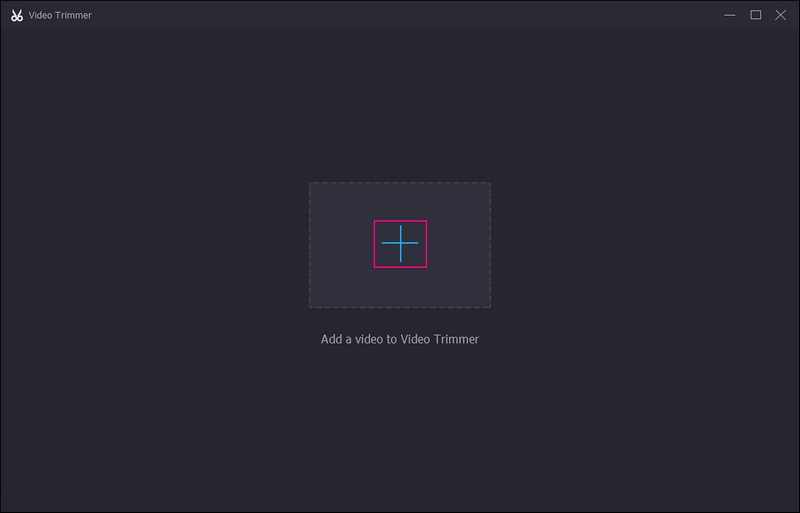
Korak 4. Skratite duljinu videozapisa
Usmjereni ste na glavni odjeljak za skraćivanje, gdje se vaš videozapis reproducira na zaslonu za pregled. Krenite prema Vremenska Crta ispod zaslona za pregled i povucite klizače na potrebne dijelove vašeg videozapisa. Označeni dijelovi su oni koji će ostati u videu, dok će neoznačeni dijelovi biti izostavljeni iz videa.
Osim toga, možete unijeti određeno vrijeme u Postavite početak i Postavite opcije završetka. Također, stavite kvačicu na Nestati u i Izblijediti ako želite svom videu dodati efekt blijeđenja.
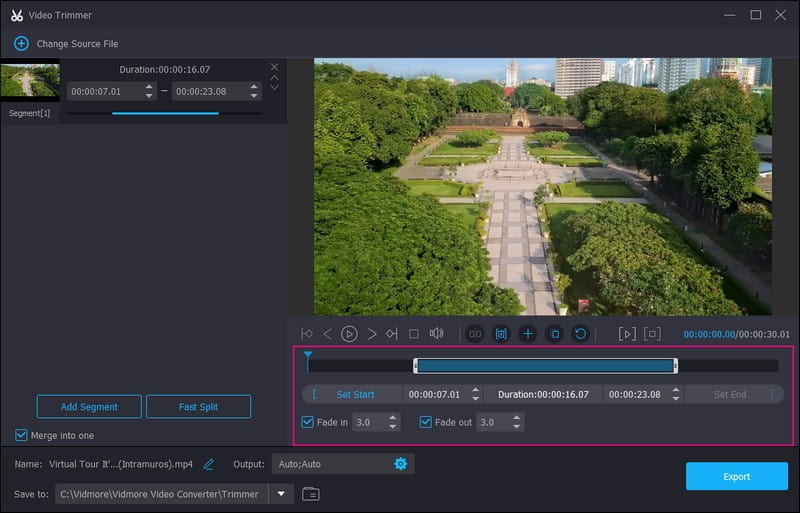
Korak 5. Izvezite skraćeni video
Kada ste zadovoljni duljinom svog videozapisa, dodirnite Izvoz i vaš će se videozapis spremiti u mapu vašeg računala. Nakon toga možete objaviti svoj skraćeni video u aplikaciji TikTok.
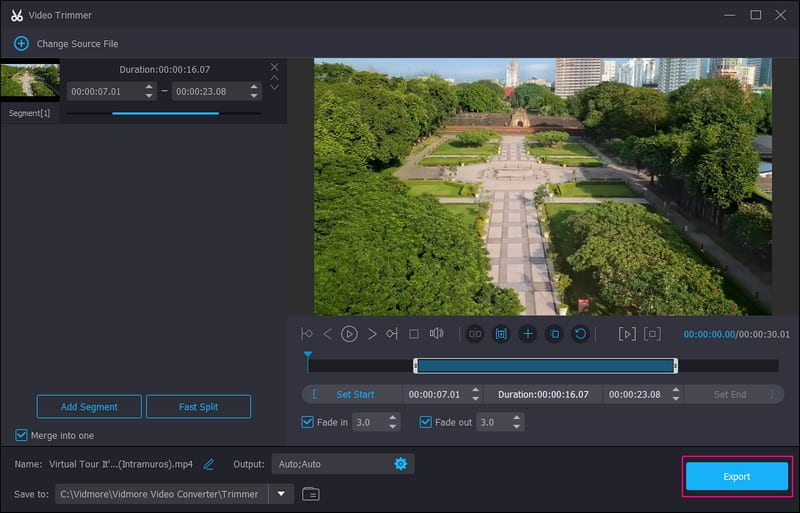
Dio 2. Kako skratiti videozapise na Android telefonu za TikTok
Ako radije skraćujete dužinu svog videa pomoću mobilne aplikacije, možete računati na Vid.Fun. Ima ugrađene opcije uređivanja, uključujući opciju rezanja, što korisnicima omogućuje skraćivanje duljine videozapisa. Ima jednostavan postupak skraćivanja, gdje samo trebate povući klizače s bitnih dijelova. Nakon toga, aplikacija će skratiti video umjesto vas. Osim toga, podržava nekoliko video formata, uključujući formate koje podržava TikTok, a to su MP4 i MOV.
Ispod su koraci kako skraćivati TikTok videozapise pomoću Vid.Fun:
Korak 1. Preuzmite i instalirajte aplikaciju pomoću svog Android telefona. Nakon toga nastavite s otvaranjem aplikacije.
Korak 2. Pritisnite Izrezati opciju iz sučelja. Zatim odaberite videozapis koji želite skratiti.
3. korak Povucite lijevi ili desni klizač od dijelova koje želite zadržati iz videozapisa.
4. korak Kada završite, kliknite na Izvoz gumb za spremanje skraćene verzije vašeg videozapisa koju ćete objaviti na platformi.
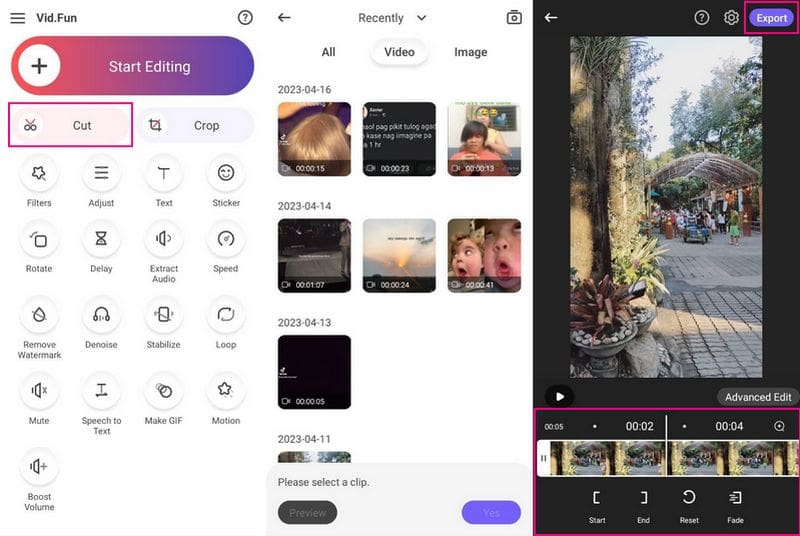
Dio 3. Kako skratiti videozapise pomoću TikToka
Ovaj dio će predstaviti detalje o tome kako izrezati videozapise na TikToku iz snimljenih i prenesenih videozapisa. Time biste razumjeli postupak podrezivanja s ova dva. Bez daljnjeg odlaganja prijeđite na sljedeće informacije.
1. Kako skratiti snimljeni video na TikToku
Korak 1. Pokrenite aplikaciju TikTok pomoću mobilnog uređaja. Nakon otvaranja dodirnite (+) znak na dnu vašeg feeda.
Korak 2. Sada ste usmjereni na odjeljak za snimanje, gdje možete vidjeti opcije uređivanja s desne strane. Držite Snimiti gumb za snimanje video sadržaja koji želite podijeliti sa svojim ciljnim gledateljima. Nakon toga kliknite na Kvačica ikonu za prelazak na sljedeću stranicu.
3. korak Ponovno ste u odjeljku za snimanje. Sada kliknite na Podesite isječke opciju iz opcija uređivanja na desnoj strani. Zatim pomoću crvenih klizača na dnu prilagodite sadržaj. Označeni dijelovi će se zadržati, dok će neoznačeni dijelovi biti izostavljeni.
4. korak Kada budete zadovoljni duljinom videozapisa, pritisnite Uštedjeti gumb u gornjem desnom dijelu vašeg zaslona.
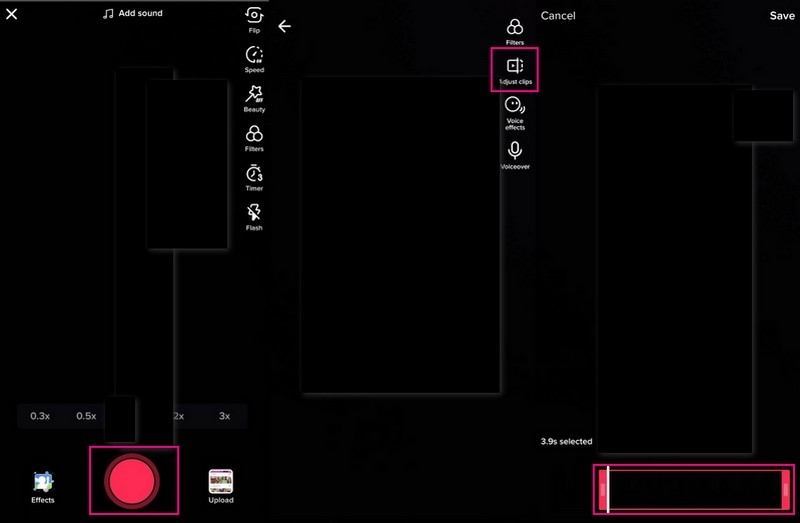
2. Kako skratiti preneseni video na TikTok
Korak 1. Otvorite aplikaciju TikTok pomoću pametnog telefona. Pritisni (+) ikona na dnu zaslona kada se otvori.
Korak 2. Usmjereni ste na odjeljak za snimanje i idite na Učitaj gumb za otvaranje galerije medija na telefonu. Odaberite videoisječak koji želite prenijeti na platformu. Kada završite, pritisnite Sljedeći gumb za prelazak na sljedeću stranicu.
3. korak Povucite crvene klizače slijeva nadesno na dnu zaslona kako biste skratili videoisječak. Nakon toga će neoznačeni dijelovi biti odsječeni, a istaknuti dijelovi ostat će u videu.
4. korak Kada ste zadovoljni duljinom videozapisa, dodirnite Sljedeći gumb u gornjem desnom kutu zaslona. Nakon toga možete dodati tekst, glazbu, efekte i još mnogo toga kako biste poboljšali svoju video prezentaciju.
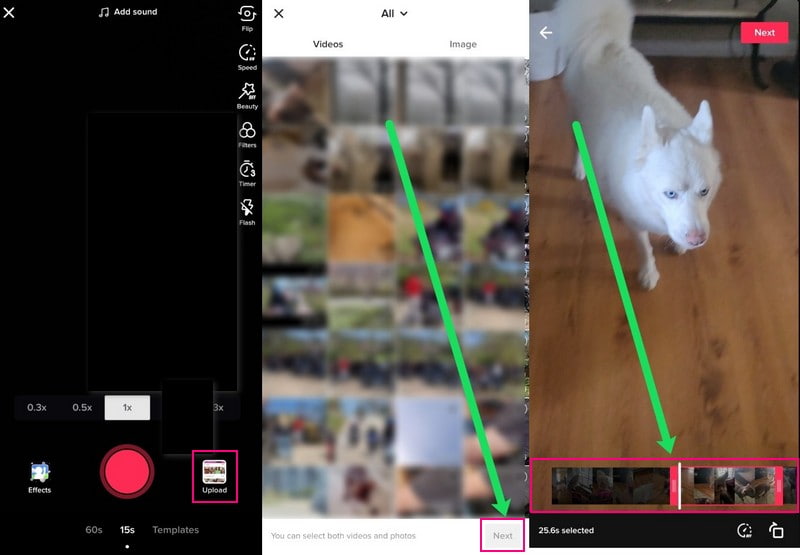
Dio 4. Često postavljana pitanja o TikTokovoj značajki skraćivanja
Zašto se videozapisi moraju skraćivati?
Obrezivanje je ključno kako bi se osiguralo brzo pokretanje vašeg videozapisa. Time ćete zadržati pozornost publike. Prvih pet trajanja vašeg videozapisa je mjesto gdje mamite svoje gledatelje da ostanu uz sve što prikazujete.
Imaju li kraći videozapisi bolje rezultate na TikToku?
TikTok je poznat po video sadržaju kratke forme, što ga čini simpatičnijim među ostalim platformama društvenih medija. Na temelju konsenzusa, kraći videozapisi imaju bolju izvedbu i obično ih gledaju mnogi korisnici platforme. Preporučljivo je držati se kraćih videa na platformi.
Zašto ne mogu koristiti značajku skraćivanja na TikToku?
Ne možete skratiti svoj video na TikTok-u jer platforma ne želi da svoje videozapise učinite još kraćim. Standardna duljina videa je oko 15 sekundi, tako da korisnicima ne dosadi i ne prestanu gledati. Ako uređujete video i ne možete pronaći opciju Adjust Clips, to je zato što je vaš video prekratak za obrezivanje.
Zaključak
Naučili ste kako rezati video na TikTok-u kako bi se zadovoljio uvjet duljine videozapisa za učitavanje na TikTok. Zbog ograničenja trajanja, možete koristiti ugrađeni trimer platforme da skratite svoj video. Također možete koristiti profesionalni uređivač videozapisa - Vidmore Video Converter kako biste podrezali svoj video na željenu duljinu. Osim toga, ima mnoge dodatne značajke korisne za napredno uređivanje videa. Uz to, možete prenijeti video na TikTok koji je zapanjujući i primamljiv.


